Discordでコミュニティサーバーを運営している人々にとても便利な機能が追加されたので一挙にご紹介します!
コミュニティサーバーへと切り替えが可能!
コミュニティサーバーというのは、「DEVELOPER LICENSE」を購入するか、パートナーサーバーになると特別な機能を使うことが出来るようになるもので、ハードルが高かったのですが、このアップデートで、誰でも簡単に切り替えることが可能になりました!
切り替える方法
まず自分のDiscordサーバーの「サーバー設定」に行きます。
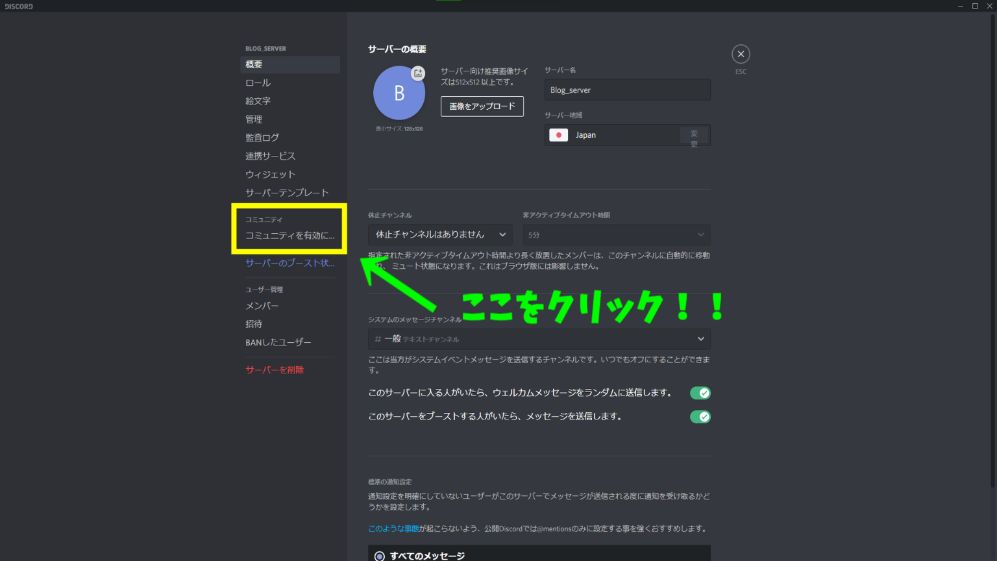
左のコミュニティの欄にあるコミュニティを有効にするをクリックします。すると左の部分に「コミュニティを管理しているあなたへ!」と出てくるので、真ん中にある「始めましょう」をクリックします。
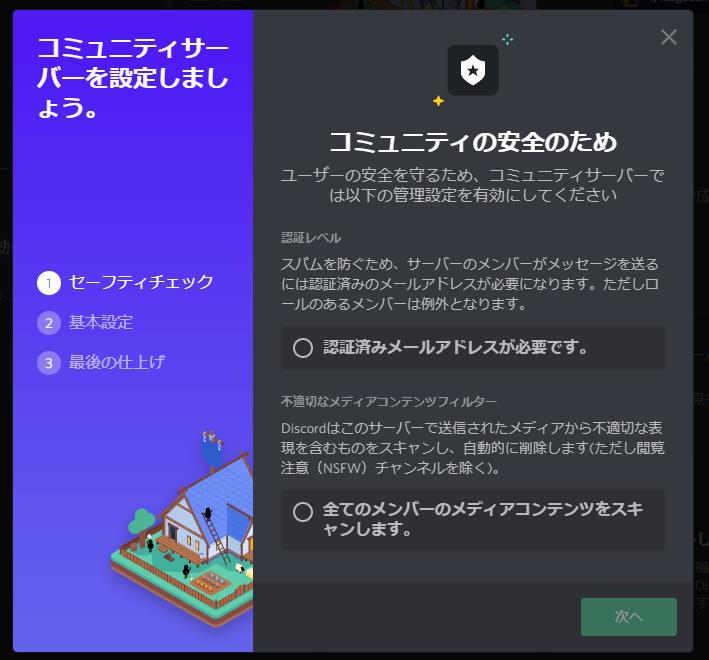
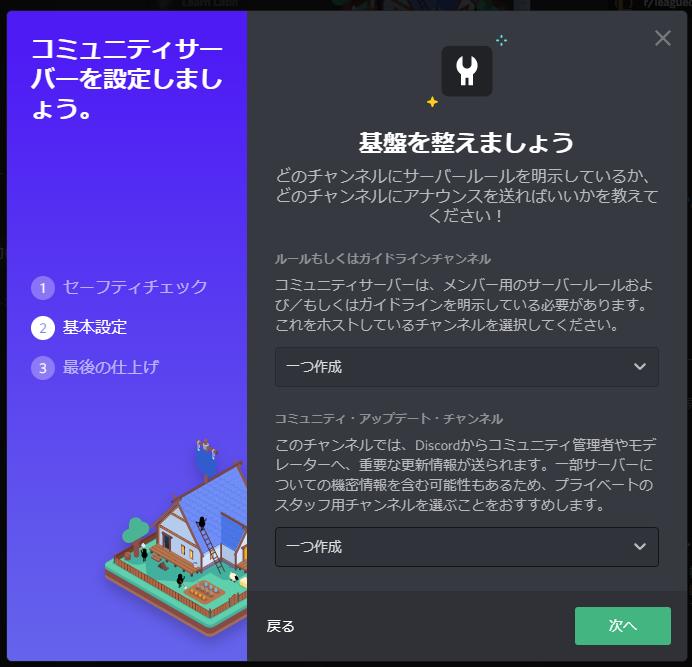
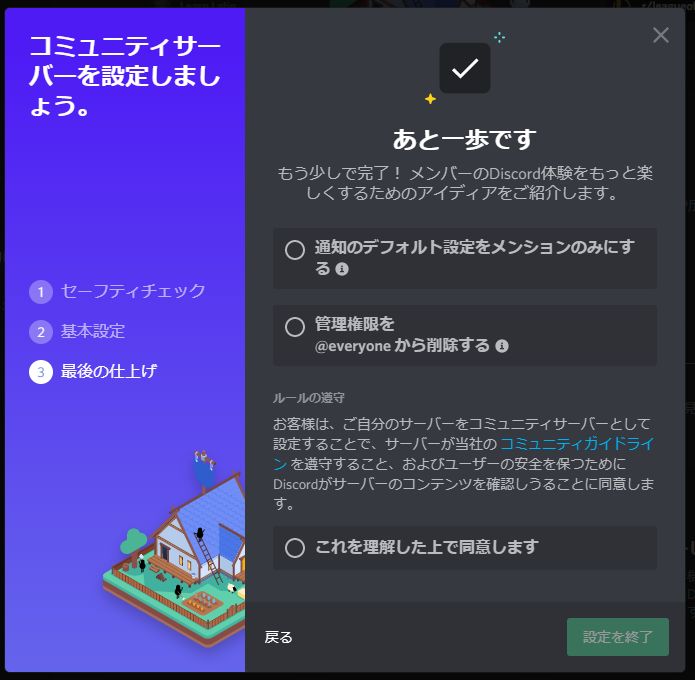
クリックすると左のものが表示されるので、説明を読んで丸をすべてクリックして進みましょう。
よくわからないっていう人はそのまま進みすべてのチェックボタンを押しましょう。最後に同意して「設定を終了」をクリックして設定は終了です。
一つでもチェックが付いていないと先へ進むことはできません。
追加された機能
ようこそ画面
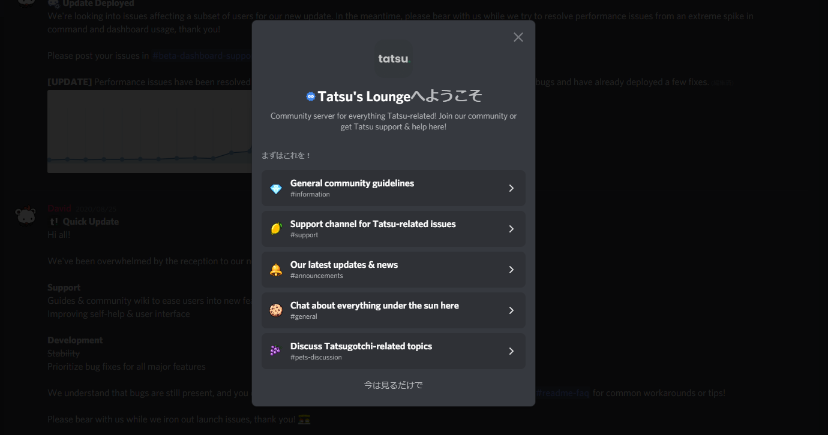
これは何かというと名前の通りようこそ!をする画面で、サーバーに参加した時に、まず読んでほしいことや大事なことを見てもらえるように促す機能です。
これがある事で、最初に見て欲しいルールなどに促すことができ、見てもらうことができますね。
サーバーインサイト
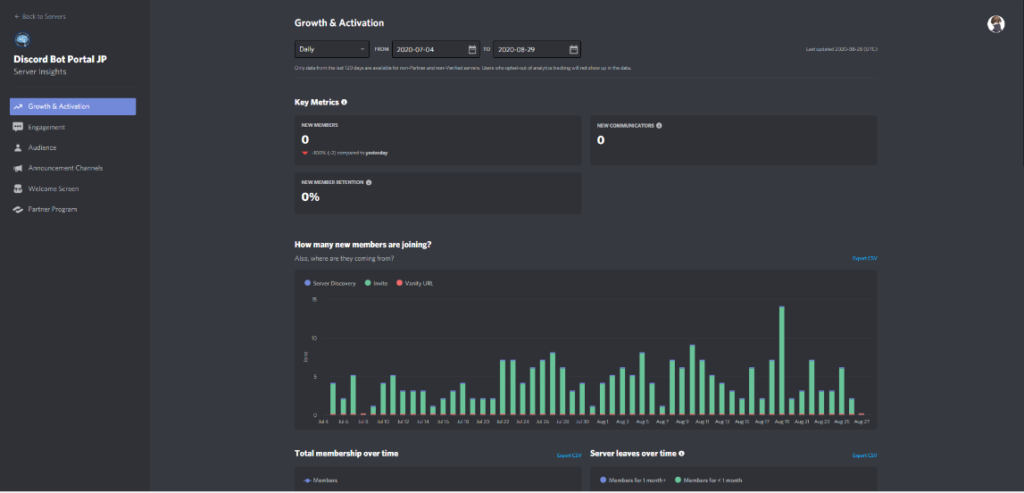
サーバーインサイトは、コミュニティの状況を知らせてくれ、情報に基づいて改善するのに役立つ、サーバーに関する便利な情報が提供されます。
例えば、「先週は何人のメンバーが参加したか」「何人訪れたか」など場合分けされております。
この機能は現在、500人以上のサーバーかパートナーサーバー、認証済みサーバーのみが利用することができます。 サーバーの人数が500人超えないといけないですが、統計を見ることができるようになると自分のサーバーの成長が一目でわかるようになって便利ですね!
ディスカバリー
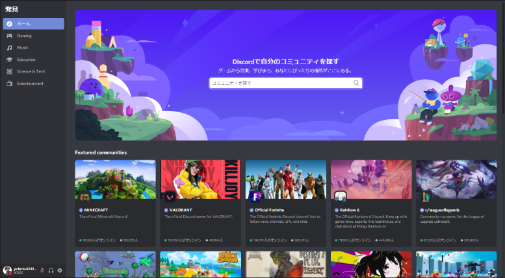
ディスカバリーでは、Discordサーバーを招待URLなどを使わずに上のような場所に自分のサーバーを載せることができます。
現在は 7,000人を超えるメンバーを持つサーバーで申請が通れば利用できる機能なので、結構ハードルが高いですね(;・ω・)
Discordの更新を受信
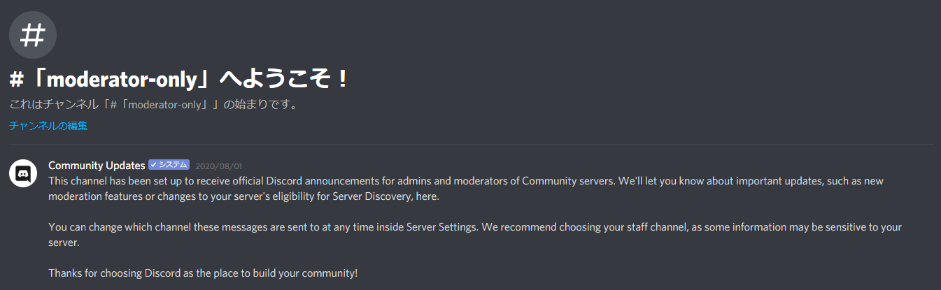
Discordの新機能や大事な変更で最新の状態を保つために、Discordの公式アップデートのアナウンス受信用に運営用のチャンネルを指定できるようになります。
これによって、Discordの最新情報を見逃した!!なんてことはなくなりますね。
アナウンスチャンネル
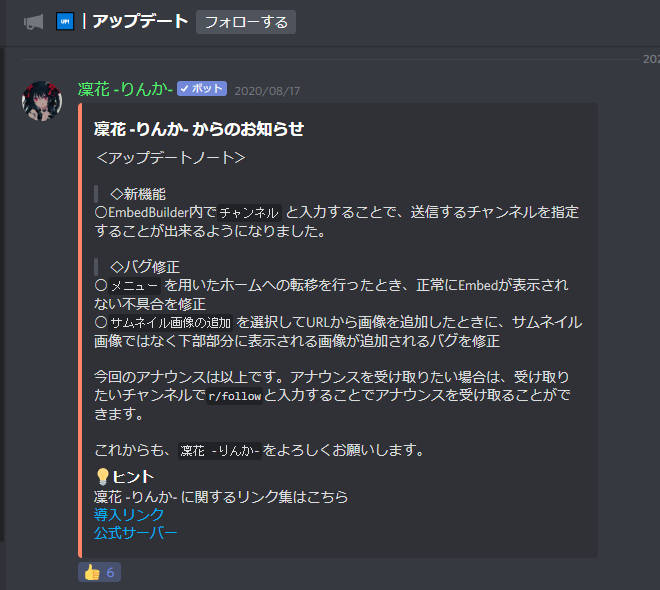
サーバーを飛び越えてメッセージを配信できるようになる普通のとは異なるチャンネルです。
サーバーのメンバーは、アナウンスチャンネルのフォローするを押してチャンネルを指定することで、自分のサーバーにアナウンスを飛ばすことが可能で、フォローされたチャンネルでは、フォロー元で発言された内容を受信できます。
BOTの公式鯖などに重宝しそうな機能ですね。
メンバー・スクリーニング
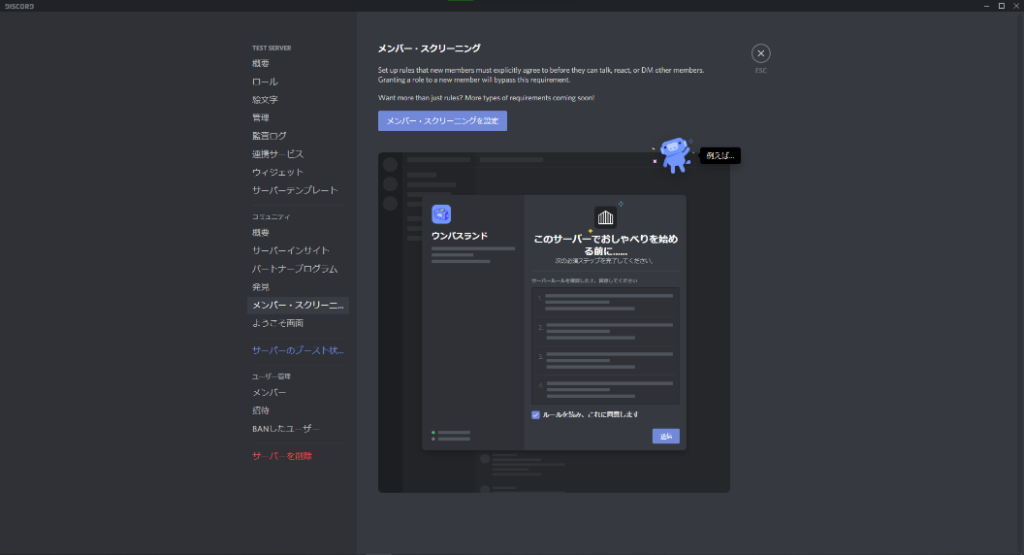
メンバー・スクリーニングは、
メンバーが新しく参加したときに、ようこそ画面とはまた違い、ルールを表示してくれる機能
です。
これを設定していると、メンバーはサーバーに参加しこれに同意しない限りしゃべることはできないようになります。
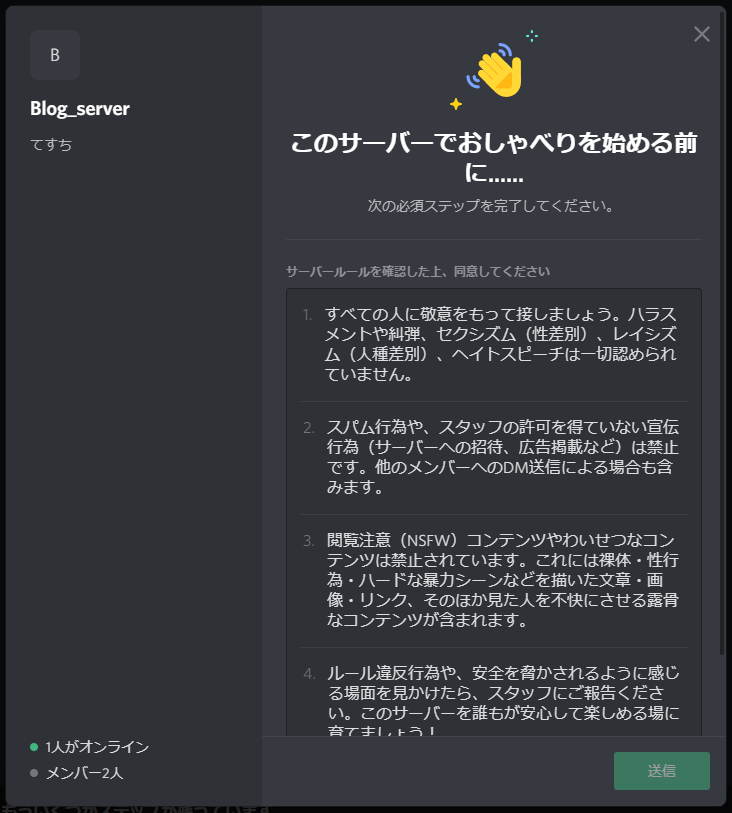
ルールをしっかり読んで欲しいサーバーオーナーにおすすめの機能です
最後に
いかがだったでしょうか?様々な機能が追加され、何この機能!?と思っている方も少なくないと思います!少しでも悩み解消になってくれると幸いです。
記事になにか不備がございましたらTwitterのDMまでお願いします。
さらに新しく追加された機能の紹介もしております

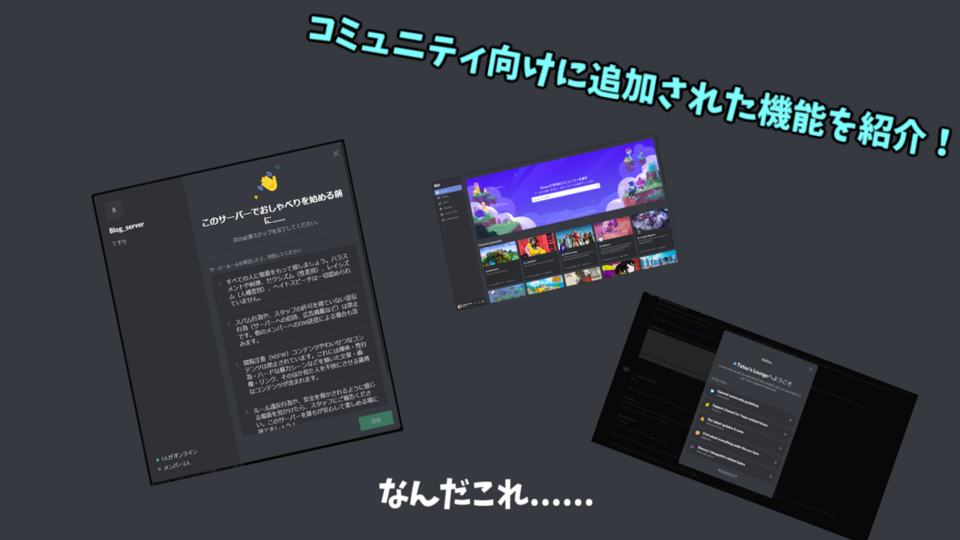

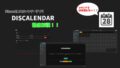
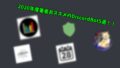
コメント